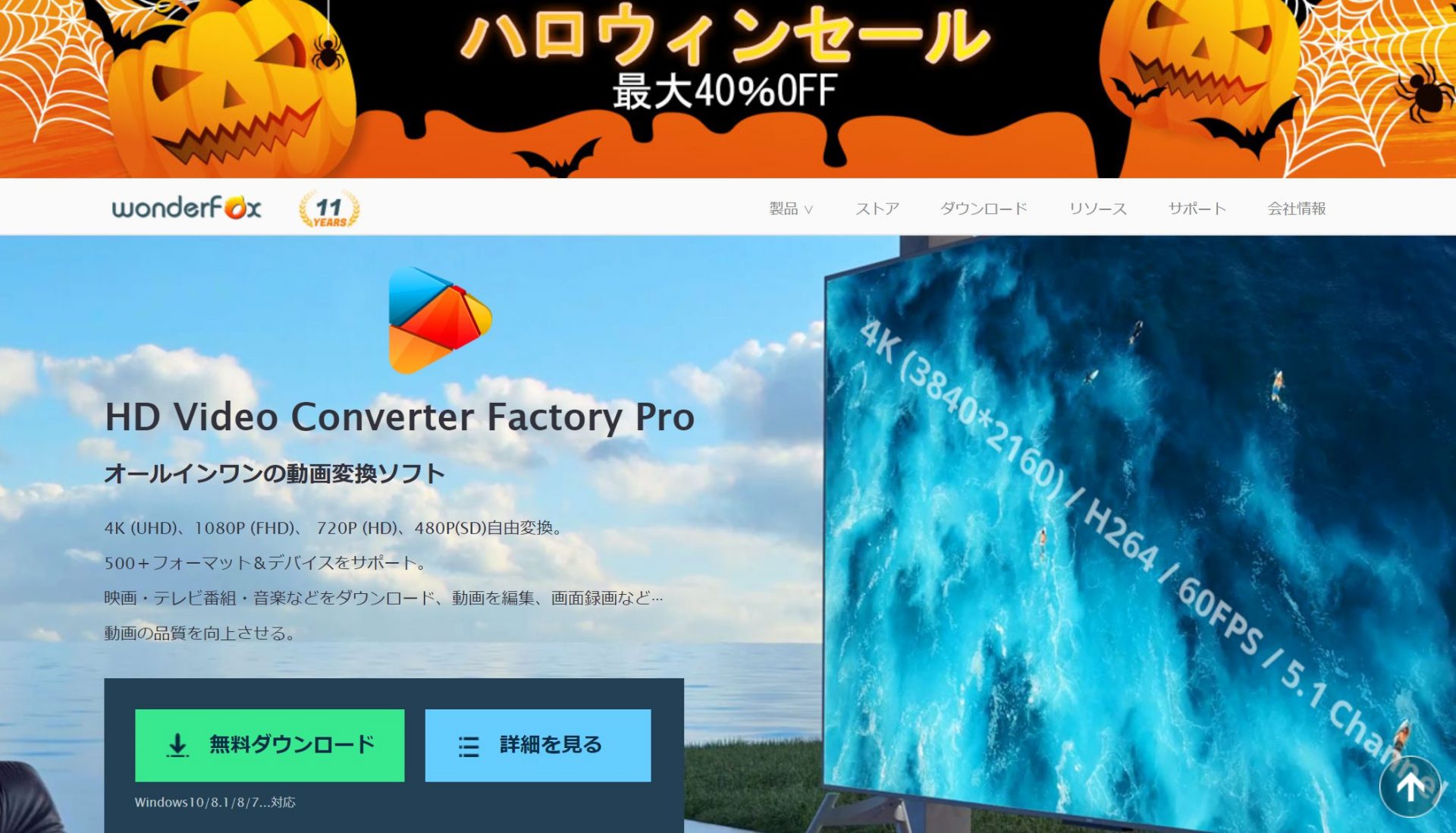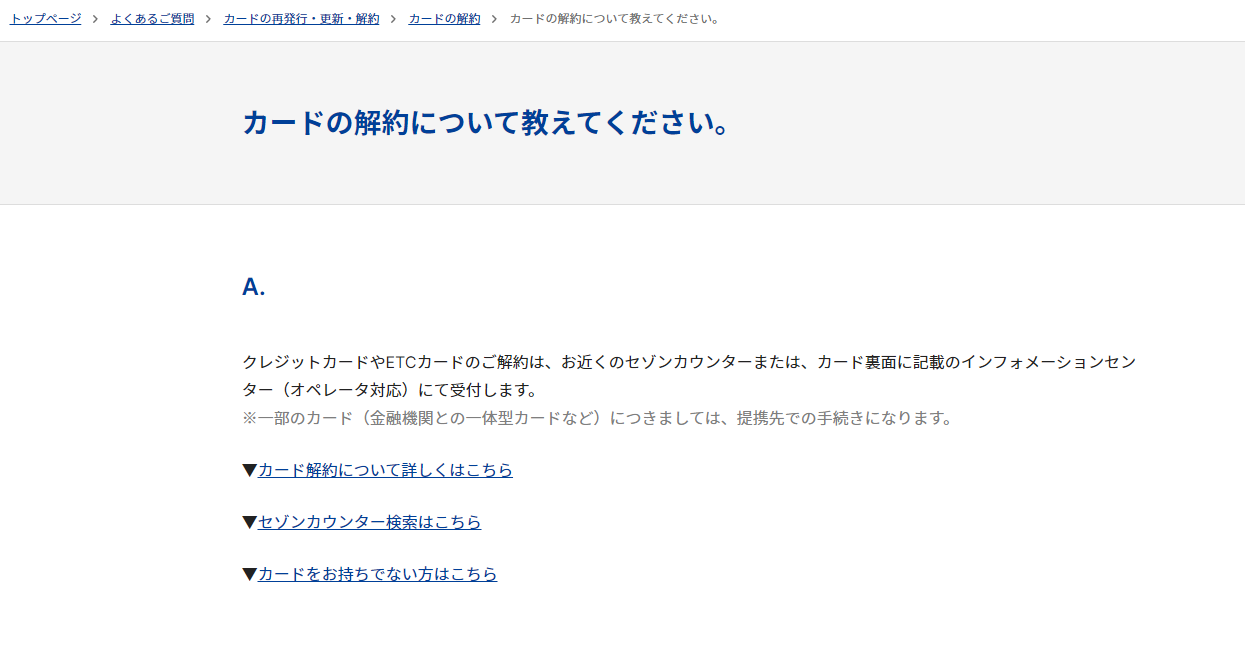ここ数年で、「mp4 flv 変換 フリーソフト」だとか「Youtube 無料 動画 ダウンロード」とかで検索すると、よく海外のソフトウェア会社の記事がヒットするようになりました。
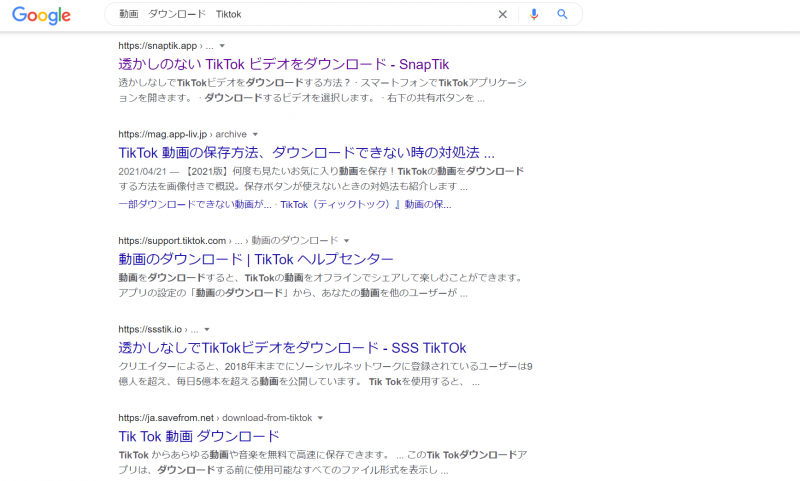
個人的には、必ずと言っていいほど自社製品への誘導が入っていたり、説明がちょっとおかしな日本語なのもあってインストールして使うことを無意識に敬遠していました。
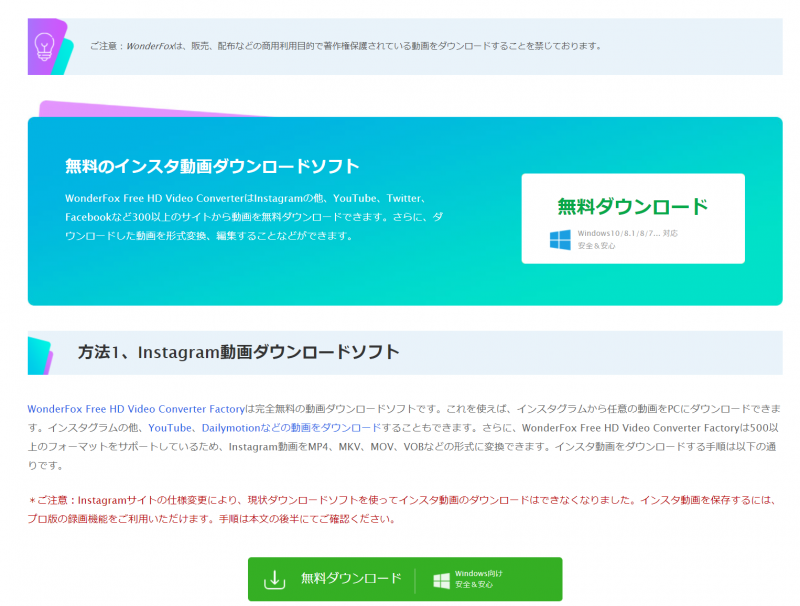
日本だとよくわからない海外のサイトが、おかしな日本語を使っていると胡散臭さが増します。(笑)
けれど、UI(説明文)にミスはあってもそのツールそのものの機能に罪はありません。
もしかしたら、自分が食わず嫌いしてるだけで実はちゃんと使えるヤツなのかも。。
ということで、今回初めて、実際にインストールして使ってみたレビューをしようと思います。
WonderFox HD Video Converter Factory Pro
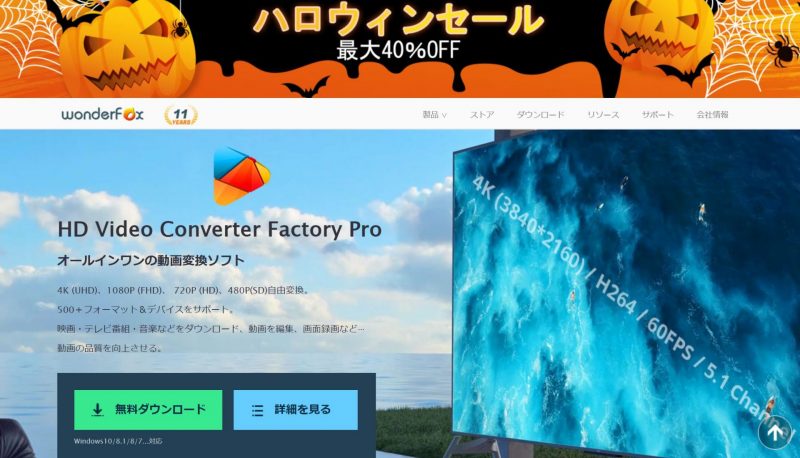
今回ダウンロードしたのはこちら↓
WonderFox HD Video Converter Factory Pro
HD Video Converter Factory Proは豊富な機能を持つWindows用動画編集ソフトです。
結構グローバルに売られている製品でそれ故検索結果の表示順位も高いのですが、サイトが日本人向けを意識した(特化した)レイアウトデザインではないので、見ていても読みづらくあんまりどんな使い方ができるのか、ピンと来ていませんでした。
そこで今回、独自にどんなことができるか、便利な機能や強みな機能はあるのかを以下レビューしてまとめてみました。
できること
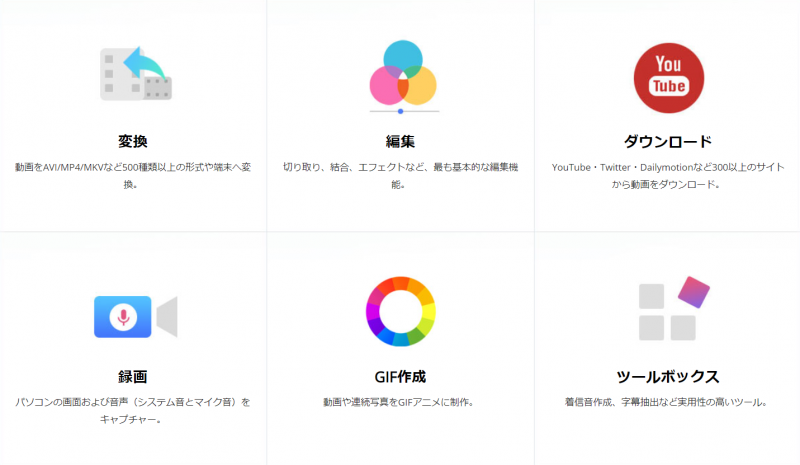
ざっくり分けると、
- 形式(拡張子)変換
- 画面録画
- 動画編集
- GIFアニメーション生成
- 各種SNSや動画サイトからのダウンロード
- その他ツールボックス(?)
の6つの用途で使用できるそうです。
(GIF作成や着信音作成は変換に含めていい気がする。。(笑)
一つずつ詳しく見ていきましょう。
形式(拡張子)変換
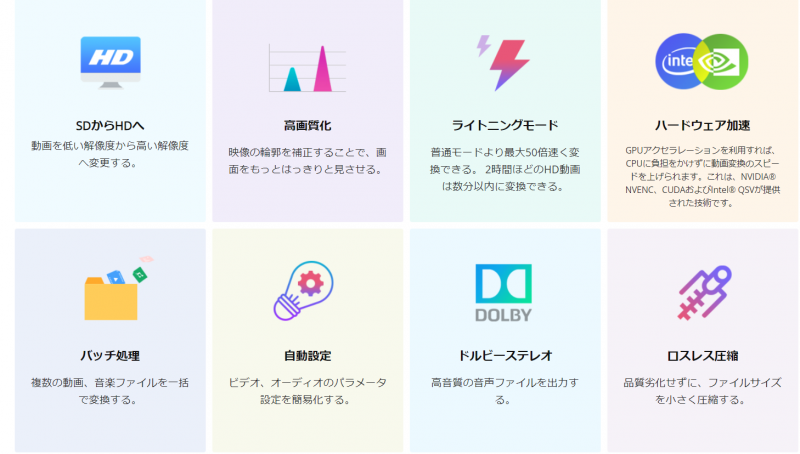
公式サイトだと説明がかなりあっさりしていますが、弄ってみると意外と出来ることが多そうだということが判明。
4K(UHD)やH.265コーデックのようなわりかし最近の技術サポートは勿論、8K (7680×4320)まで対応しており、ライトニングモードと呼ばれる高速で変換処理をかける機能がありました。
こちらは「高画質化」機能と併せて、また使用した際にレビューしてみたいと思います。
多機能と謳っているだけあって、バッチ処理での一括変換や、定点カメラなどの動画ファイル結合などあると便利な機能が一通り揃っているのは有難いですね。
画面録画
サイトではちゃんと紹介されていなかったので、実際の画面を共有しますと↓こんな感じ。
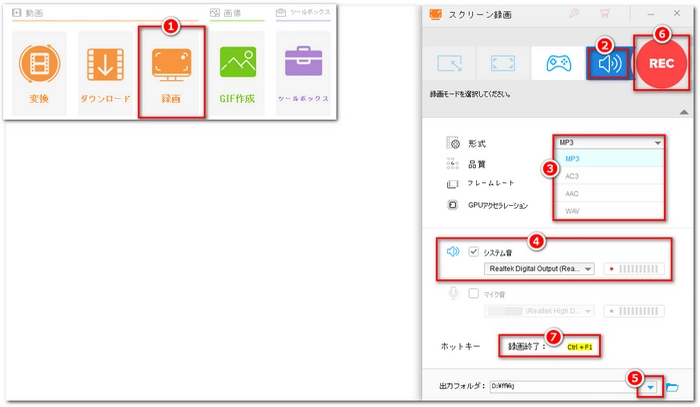
画面モード:
「ウィンドウモード」
「全画面」
画質モード:
「低品質」
「デフォルト値」
「高品質」
録音モード:
「ステレオミックス」…PCの音声とマイク音声を同時に録音
「ライン入力」…PCの音声を録音
「マイク入力」…マイク音声を録音
ショートカット:
Ctrl+F1で録画停止
画面・画質モードが「1920×1080」など解像度で指定できるとよかったですが、基本「全画面」「高品質」にしておけば、後で幾らでも編集できるので問題ないでしょう。
録音モードがちゃんと3機能搭載してあるのが、MTGのやり取りなどでレコーディングする自分からすると嬉しかったです。
マウスカーソルのOFF/ONが選べるともっとよかったかな??
動画編集
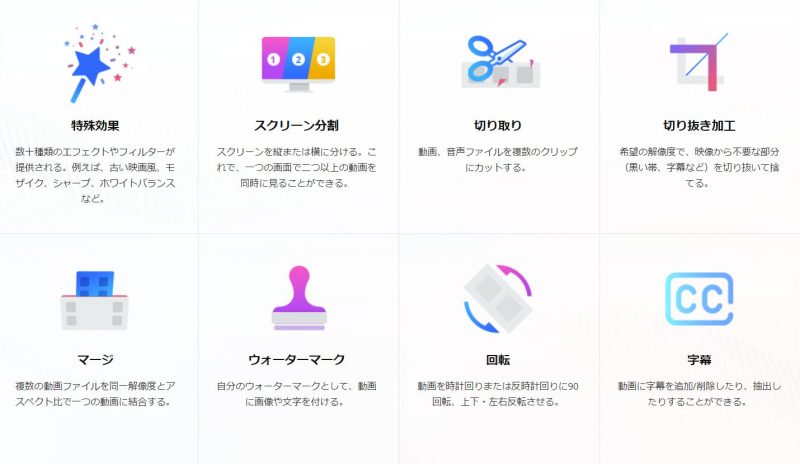
動画編集機能は、自分が思っていたよりも多機能でした。あとは実際にどれぐらい使うかですね。
特殊効果はまだ触っていないのでわかりませんが、「字幕」「ウォーターマーク」「スクリーン分割」辺りは動画編集に使えそうで、かなりいい感じです。
字幕の削除と抽出まで出来るのは、少し想定外でした。
GIFアニメーション生成
こちらはほぼ変換に近いので割愛。
各種SNSや動画サイトからのダウンロード
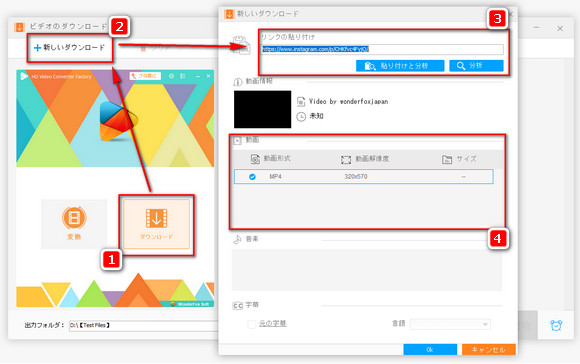
動画のURLをコピーしてきて、「貼り付けと分析」をするだけです。
機能自体はシンプルですが、YouTube、TVer、Twitter、Gyao!、Dailymotionなど300以上の動画共有サイトから動画音楽、字幕をダウンロードできます。
4K動画だけでなく、VR動画やニコニコ動画のようなM3U8形式のファイルなどにも対応しています。
また、チャンネルやプレイリストを一括ダウンロードすることも出来るそうです。
ダウンロードする動画が多い人には、かなり便利な機能ですね。
その他ツールボックス
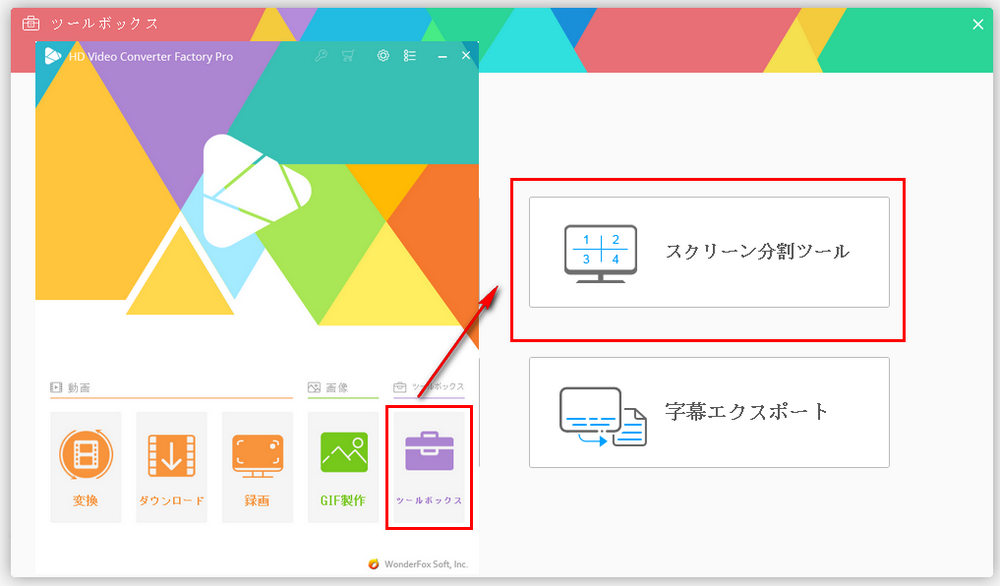
ツールボックスでは、「スクリーン分割ツール」と「字幕エクスポート」の2機能が備わっています。
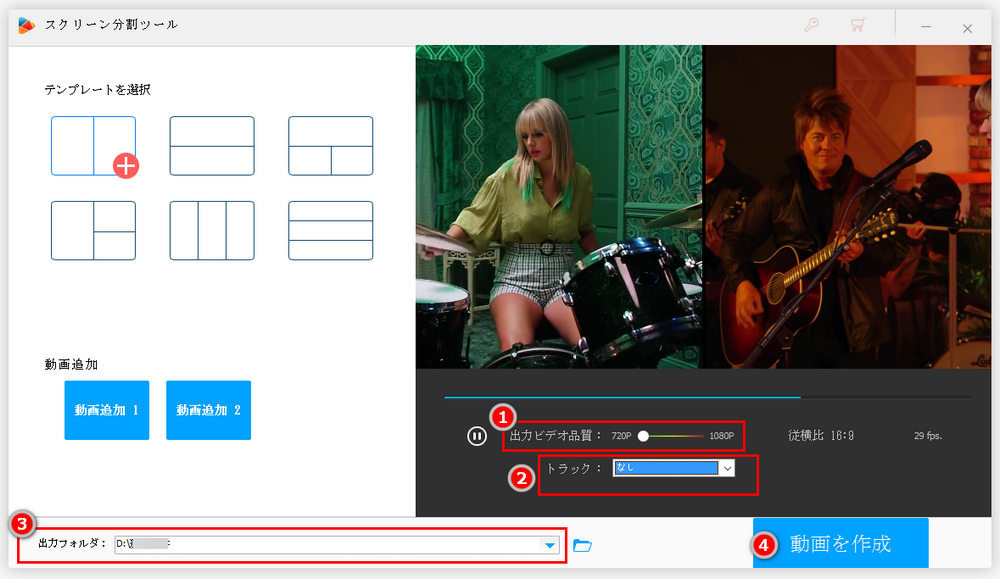
スクリーン分割機能ではこのように、テンプレートに基づいて複数の動画を一つにコラージュ出来ます。これは結構、活用タイミングがありそうなのでこれからよくお世話になるかもしれません。
手軽にそれっぽい編集が出来るのは便利ですね。
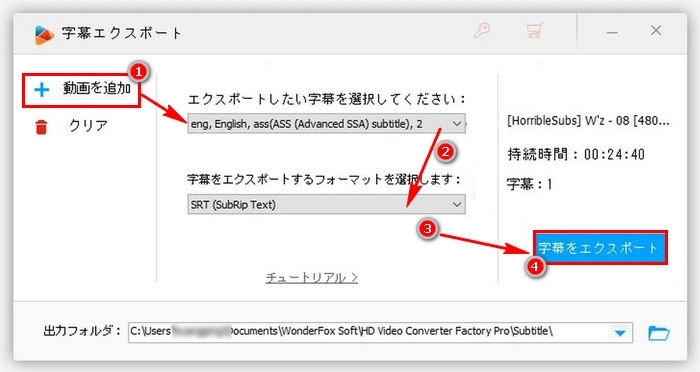
字幕エクスポート機能では、ASS、SSA、SRT、TXTを含む4つの出力字幕形式をサポートしています。
字幕の種類についての詳しい説明は以下をご覧ください。
SRTファイルとは?
SRTまたはSubRipテキストは、おそらくすべての字幕形式の中で最も基本的なものです。一般に、SRTファイルには、主にシーケンス内の字幕の数、字幕が表示される開始時間と終了時間、字幕の内容、および新しい字幕の開始を示す空白行が含まれます。SRTは動画データを含まないテキストファイルであり、任意のテキストエディターで作成または編集することができます。
SSAファイルとは?
SSAとはSub Station Alphaの略です。人気の字幕編集ソフト「Sub Station Alpha」で使用されているファイル形式です。従来のSRTや同様のキャプションよりも、ロケーション、カラオケ、スタイル管理などの特殊な表示効果を追加することができます。SSA字幕はテキスト形式で保存されますが、SRTより複雑です。
ASSファイルとは?
SSAはAdvanced Sub Station Alphaを代表し、SSAのすべての機能を搭載し、さらにエフェクトを増やしています。ASS字幕は字幕テキストのフォーマットやスタイル設定が可能で、アニメやカラオケなどで人気があります。
画像字幕(PGS字幕)とは?
MKVに追加する最初の画像フォーマットはVobSub字幕フォーマットです。この字幕タイプは、DVDから字幕を書き出して生成されます。PGSは画像をベースにしているので、通常はスタイルや色などが豊富にありますが(特にディズニー映画のカラオケとか)、簡単には変更できません。サイズはSRTよりはるかに大きいです。
引用:wonderfox
字幕付きの動画は主にMKV形式が主流ですが、MOV形式や一部のMP4形式にも対応しています。
また、デジタルフォトフレーム的に複数枚の画像を一つの動画にまとめて流す機能もありました。
こちらは実用度はそんなに高くないかな。
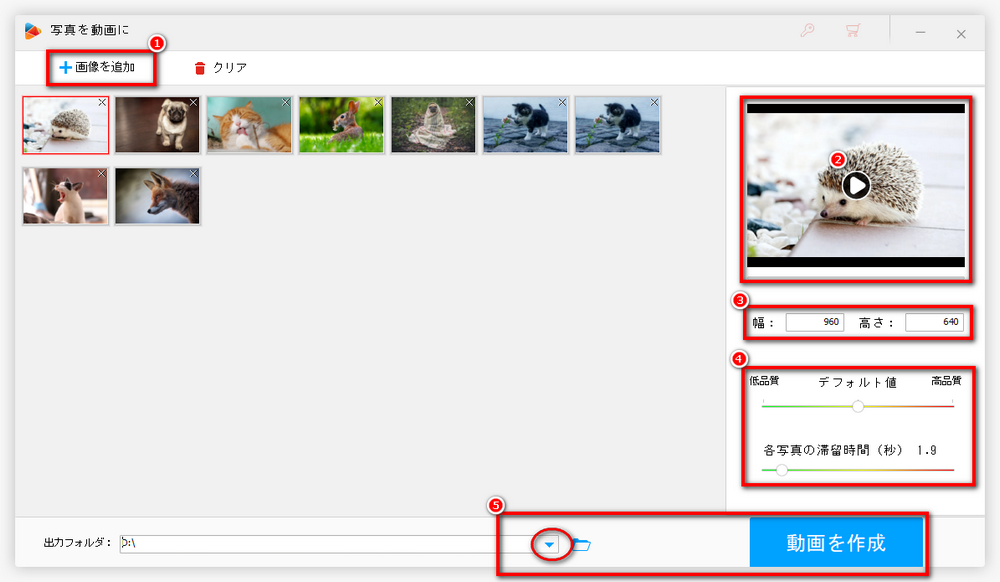
実際に使ってみて
若干の説明に戸惑う部分などはありましたが、性能や機能については申し分なく、つまり思ったより遥かに良いソフトウェアに感じました。
無料版だと試行回数など制限があり、3~4000円の製品版(Pro)だと機能を余すところなく活用できます。買い切りで永続アップデートに対応しているので、(このソフトウェアの開発が終わらない限り)
日本向けだけに出しているメーカーのPowerDVDなどは昔、Blu-ray対応プレイヤーがまだなかった時代に私は購入して(8,000円くらいかな?)利用していましたが、あまり機能がない上に毎年ナンバリングが上がる度に新商品へのアップグレード(購入)を勧めるポップアップが出てくるので、段々使わなくって行きました。
同じ機能でも正直、外資(グローバル向け)のソフトのほうが日本語は疎かでもサポートや機能は充実していたりするのだということを、今回実際に触ってみて感じました。
おわりに
仕事などチーム制作で使う場合などは、認知度・多機能性の観点からAdobeのPrのほうが需要は高いのかなーと思います。
一方で、趣味でYoutubeに動画を上げる程度だったり、あまりお金をかけたくないけど個人で映像編集をやってみたいという方であれば、入門ツールとして触ってみるのはかなりアリな気がしました。
(個人でアドビ契約すると結構高いですからね・・プロが使うツールなので当然ちゃ当然ですが😅
特に最近だと、アニメ系のMADとかを作ってYoutubeに挙げている高校生は、こういう手軽な動画編集を使っていますね。
なんのコンテンツを作るにせよ、クリエイターは作品を作る熱量が大事だと思うので、イキナリ難しい動画編集ツールに手を出して心を折るよりはこういった形にしやすいツールで作品を作っていくのが上手なやり方だなーと思います。
皆さんも、作ってみたい映像作品/ちょっとした動画編集作業があれば、是非一度お試しあれ。
以上、お読みいただきありがとうございました。